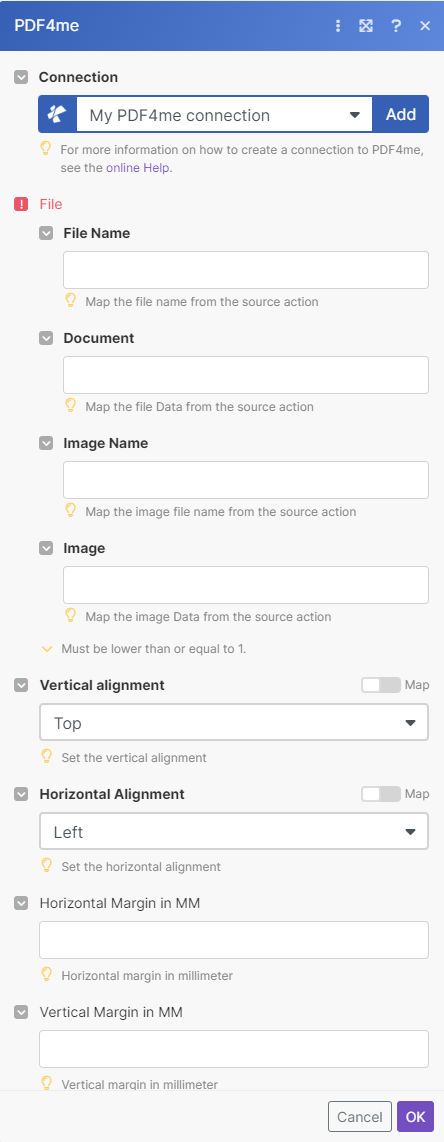Adicionar marca d'água de imagem ao PDF
Cria marcas de água de imagem em documentos PDF. Isso permite personalizar muito sua marca de água.
Parâmetros
- Nome do arquivo PDFString, Required
Mapear o nome do arquivo da ação de origem
- Arquivo PDFString, Required
Mapear o nome do arquivo da ação de origem
- Nome da imagemString, Required
Mapear o nome do arquivo de imagem da ação de origem
- Arquivo de imagembinary, Required
O arquivo de imagem que deve ser usado como marca d’água.
- Largura da imagem em milímetrosint, Required
Deve ser menor ou igual a 500.
- Altura da imagem em milímetrosint, Required
Deve ser menor ou igual a 500.
- Páginasstring, RequiredDefault: all
- Especifique os índices de página como valores separados por vírgulas ou intervalos para processar (por exemplo, “0, 1, 2-” ou “1, 2, 3-7”).
- Se não especificado, a configuração padrão processa todas as páginas. A entrada deve estar no formato de cadeia.
- OpacidadeFloat, Required
A opacidade da imagem. ‘0’ para a transparência mínima e ‘100’ para a transparência máxima.
Exemplo - 0.75
- Alinhamento verticalEnum, Required
Alinhamento vertical da marca d’água de imagem. Os valores permitidos são
- Top - borda superior da página
- Middle - distância igual entre a borda superior e a borda inferior da página
- Bottom - borda inferior da página
- Alinhamento horizontalEnum, Required
Alinhamento horizontal da marca d’água de texto. Os valores permitidos são
- Left - borda esquerda da página
- Center - distância igual entre a borda esquerda e a borda direita da página
- Right - borda direita da página
- Margem horizontal em milímetrosint, Required
Você pode tomar qualquer valor, mas deve ser um valor inteiro.
Exemplo - 0
- Margem vertical em milímetrosint, Required
Você pode tomar qualquer valor, mas deve ser um valor inteiro.
Exemplo - 0
- Definir como fundoboolean
Selecione o tipo de fundo. Os valores permitidos são -
Sim
Não
Vazio
Saída
- NomeString
O nome do arquivo de saída.
- Dados do documentoBuffer
O documento de saída está no formato binário.